Lubię nocne przesiadywanie z laptopem. Rozciągnięty w fotelu, gdy już wszyscy w domu śpią daje mi ten komfort, że żaden szkrab nie wyskoczy zaraz zza rogu i nie będzie chciał wciągnąć mnie w wir swojej zabawy. Nagła utrata wątku gdy coś piszę potrafi zirytować. Dlatego noc, kawa i laptop są tak pożądanym przeze mnie towarem. Do tego grona dochodzi nowy znajomy – Night Shift dający wygodę pracy wszystkim nocnym sowom. Nowa funkcja w macOS to jest to na co czekałem!
Night Shift pojawił się w macOS 10.12.4 i pozwala zmienić barwę ekranu, dzięki czemu obcowanie z komputerem nie jest tak męczące. Szczególnie, gdy piszesz długie teksty docenisz to rozwiązanie. Fakt, w pierwszym kontakcie możesz poczuć się dziwnie, bo ekran wydaje się jakby „coś tu nie grało”. Jednak po chwili będziesz wiedzieć, że to rozwiązanie daje nieoceniony komfort pracy, bo oczy się tak nie męczą, a i Ty jakoś spokojniej spoglądasz na to co dzieje się na twoim komputerze.
Włączamy Night Shift
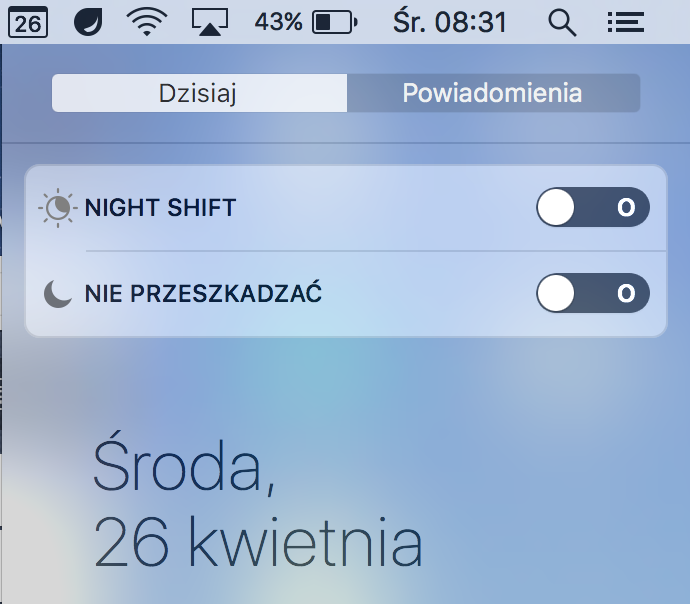
Dostęp do tej funkcji jest błyskawiczny. W prawym górnym rogu masz ikonę Centrum powiadomień. Kliknij ją. Teraz przewiń myszką do góry, aby zobaczyć dwie opcje „Nie przeszkadzać” (ona również jest przydatna podczas pracy, bo wyłącza powiadomienia) i nasz poszukiwany Night Shift. Wciśnij przycisk i zobacz co się dzieje z Twoim obrazem.
Automatyzacja
Spodobało Ci się to co widzisz? Gwarantuję, że docenisz to rozwiązanie nocą. Jeśli wiesz, że się uzależnisz od tej funkcji, musisz wiedzieć, że włączanie i wyłączanie tej opcji możesz zautomatyzować. Odpowiednie ustawienia znajdziesz w Preferencje systemowe… / Monitory i następnie Nigt Shift.

Możesz tu włączyć funkcję ręcznie, zaznaczając odpowiedni „ptaszek”. Jednak ciekawsze jest planowanie. Własny harmonogram pozwoli ustalić godzinę włączenia i wyłączenia „nocnego trybu pracy”. Możesz również zdać się na monitorowanie czasu lokalnego, w którym jesteś i komputer sam będzie zarządzał Night Shiftem w zależności od godziny zachodu i wschodu słońca.
 Kto może korzystać z Night Shift?
Kto może korzystać z Night Shift?
Wszystkie komputery z połowy 2012 roku powinny działać bez problemu. MacPro natomiast musi być z końca 2013 roku. Tutaj również musisz wiedzieć, że należy mieć wpięty odpowiedni monitor.: LED Cinema Display, Apple Thunderbolt Display, LG UltraFine 5K Display lub LG UltraFine 4K Display.
Co ze starszymi komputerami?
Na wszystko jest aplikacja. To samo tyczy się starszych maszyn. f.lux to prekursor możliwości, którą daje nam Night Shift. Ciągle rozwijany, pozwala równie dobrze zapewniać komfort pracy w nocy. Jeśli Wasza maszyna nie wspiera rozwiązań systemowych w macOS, sprawdźcie jak prezentuje się f.lux.
Życzę przyjemnego korzystania z komputera w godzinach nocnych. Night Shift spełnia tu doskonale rolę. Użytkownicy iOS potwierdzą przydatność tego rozwiązania. Zarówno iPhone, jak również iPad od dłuższego czasu posiadają dokładnie tę samą funkcję. Dajcie szansę Night Shift. Z nią praca nocą nabiera zupełnie innych barw.


A ja mam problem z Night Shift na moim MacBooku 12″. Mam ustawiony harmonogram, który włącza mi funkcję np o 21:00, ale jak zamykam klapę komputera kładąc się spać, to na drugi dzień otwierając klapę np. w południe to mam Night Shift dalej aktywny (od 08:00 powinien być nieaktywny). Ktoś wie co z tym fantem zrobić? :/
strzelałbym, że rozwiążą to w następnych aktualizacjach systemu. wydaje mi się, że mam podobnie, ale nie jest to reguła.
To jest ogólnie porażka że Apple nie umie zrobić funkcji która działa na starszych komputerach a F.Lux nie ma z tym problemu :))))